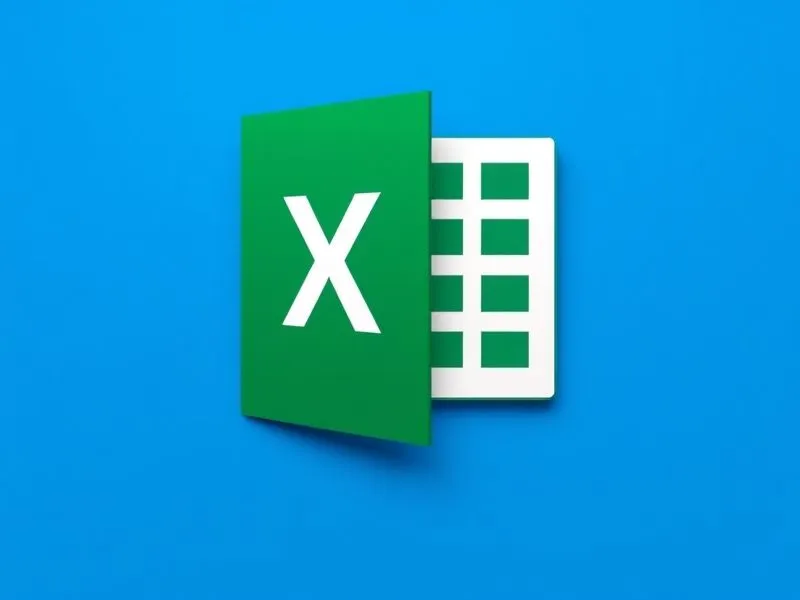
引言:被“日期”困住的HR们
在人力行政的日常工作中,日期处理堪称“高频痛点”:
员工入职日期如何自动计算司龄?
合同到期前30天如何精准提醒?
考勤异常数据如何按日期筛选?
加班时长如何自动匹配节假日倍数?
若手动操作,100份合同续签提醒可能耗时1天;但用对Excel日期函数,3分钟即可生成自动化模板。本文精选人力行政岗最常用的12个日期函数,结合真实场景案例,助你告别“重复劳动”,变身效率达人!
一、基础日期处理:从“手动输入”到“智能生成”
1. TODAY():实时获取当前日期
应用场景:
员工生日提醒(自动筛选本月生日名单)
合同到期倒计时(
=合同到期日-TODAY())考勤记录自动标记(
=IF(TODAY()>任务截止日,"逾期","正常"))
示例:
=TODAY() // 返回系统当前日期(如2023-11-15) =TODAY()+7 // 计算7天后的日期(如2023-11-22)
2. DATE(年,月,日):构建标准日期格式
痛点解决:
员工信息表中日期格式混乱(如“2023/11/15”“11-15-2023”并存)
批量导入系统时需统一日期格式
示例:
=DATE(2023,11,15) // 强制生成标准日期(2023-11-15) =DATE(YEAR(A2),MONTH(A2)+1,1) // 计算下月1日(如A2为入职日)
3. TEXT(日期,"格式代码"):自定义日期显示
高频需求:
生成报表时日期需显示为“2023年11月”
导出数据需匹配系统要求的“YYYYMMDD”格式
示例:
=TEXT(TODAY(),"yyyy年mm月dd日") // 显示为“2023年11月15日” =TEXT(A2,"yyyy-mm") // 提取年月(如2023-11)
二、日期计算:告别“掰手指头”的数学题
4. DATEDIF(起始日,终止日,"单位"):隐藏的“日期差计算神器”
核心价值:
计算员工司龄(精确到年、月、日)
统计试用期时长(判断是否超期)
示例:
=DATEDIF("2020-03-10",TODAY(),"y") // 计算已工作整年数(3年)
=DATEDIF(入职日期,转正日期,"md") // 计算试用期剩余天数(忽略年月)5. YEAR/MONTH/DAY(日期):拆分日期组件
应用场景:
按年份统计不同批次入职员工
计算员工生日月份(用于生日福利发放)
示例:
=YEAR(A2) // 提取年份(如2023) =MONTH(A2)=11 // 判断是否为11月入职(返回TRUE/FALSE)
6. EDATE(起始日,月数):跨月日期计算
痛点解决:
合同续签日期自动计算(入职日+12个月)
试用期结束日推算(入职日+3个月)
示例:
=EDATE("2023-01-15",6) // 返回6个月后日期(2023-07-15)
=EDATE(转正日期,-1) // 计算转正前1个月日期(用于提前通知)三、工作日与假期管理:精准计算考勤与薪酬
7. NETWORKDAYS(起始日,终止日,[假期列表]):计算有效工作日
核心功能:
统计试用期实际出勤天数(排除周末与法定节假日)
计算年假剩余天数(扣除已休工作日)
示例:
=NETWORKDAYS("2023-11-01","2023-11-15",H2:H10) // 计算11月实际工作日(H列为假期表)
=NETWORKDAYS(入职日,TODAY())-已休年假天数 // 动态计算剩余年假8. WORKDAY(起始日,天数,[假期列表]):反向推算日期
高频场景:
离职交接期截止日计算(离职日-5个工作日)
培训通知发送日(培训日-3个工作日)
示例:
=WORKDAY(TODAY(),10,H2:H10) // 10个工作日后日期(跳过周末与假期) =WORKDAY(合同到期日,-1) // 合同到期前最后1个工作日
9. WEEKDAY(日期,[返回类型]):判断星期几
应用场景:
考勤表自动标记周末(
=IF(WEEKDAY(A2,2)>5,"周末","工作日"))排班表按周循环生成(如每7天重复一次)
示例:
=WEEKDAY("2023-11-15",2) // 返回3(周三,返回类型2=周一到周日对应1-7)
=CHOOSE(WEEKDAY(A2),"日","一","二","三","四","五","六") // 显示中文星期四、动态日期筛选:让数据“活”起来
10. EOMONTH(起始日,月数):获取月末日期
痛点解决:
每月考勤汇总截止日自动生成
薪资计算周期划分(如“2023-10-01至2023-10-31”)
示例:
=EOMONTH(TODAY(),0) // 返回本月最后1天(如2023-11-30) =EOMONTH(A2,-1)+1 // 返回A2日期所在月份的第1天
11. DATEVALUE("文本日期"):文本转日期格式
高频需求:
处理从系统导出的文本型日期(如“20231115”)
清洗数据时统一日期格式
示例:
=DATEVALUE("20231115") // 转换为2023-11-15(需配合TEXT函数格式化)
=DATEVALUE(LEFT(A2,4)&"-"&MID(A2,5,2)&"-"&RIGHT(A2,2)) // 处理“YYYYMMDD”文本12. 条件格式+日期函数:自动高亮关键日期
实战案例:
合同到期提醒:
=AND(B2-TODAY()<=30,B2-TODAY()>=0) // 合同30天内到期高亮红色
生日月标记:
=MONTH(C2)=MONTH(TODAY()) // 本月生日员工高亮黄色
五、总结:让日期函数成为你的“第二大脑”
人力行政的数字化管理,本质是**“用公式替代重复劳动,用规则降低人为失误”**。掌握这12个日期函数后,你可以:
1分钟生成《本月合同续签预警表》
3步完成《年度员工司龄分析报告》
彻底告别手动计算试用期、年假、加班费的日子
最后3个行动建议:
建立函数模板库:将常用公式保存为“日期计算模板.xlsx”,新任务直接调用。
结合Power Query:对批量日期数据进行清洗(如拆分“入职年月日”列)。
设置数据验证:限制日期输入范围(如
=AND(A2>=DATE(2020,1,1),A2<=TODAY()))。
从此,你的Excel表格将不再只是数据存储工具,而是真正会思考的“智能助手”!
本文由@zhanid 原创发布。
该文章观点仅代表作者本人,不代表本站立场。本站不承担相关法律责任。
如若转载,请注明出处:https://www.zhanid.com/dnzs/4027.html























